
Cómo borrar mensajes de Messenger

Facebook Messenger es una de las aplicaciones de chats más conocidas junto con WhatsApp y en un lugar donde mantenemos todo tipo de conversaciones con nuestros contactos. La mayoría de las veces no nos importa que todo lo que decimos quede en la app para siempre pero hay otras ocasiones en las que nos interesa aprender cómo borrar mensajes de Messenger, ya que pueden ser cosas muy privadas o que preferimos que no las puedan leer por siempre.
Por eso hemos preparado este artículo en el que te vamos a explicar cómo eliminar esos mensajes de Facebook Messenger de uno en uno, pero también a borrarlos en masa de una manera muy rápida. Además, te vamos a contar el método de las conversaciones secretas y el modo temporal de la app que autodestruyen los mensajes.
Cómo borrar mensajes de Messenger en el móvil desde la app
Lo más común es que utilices el Messenger directamente desde la aplicación móvil y que quieras aprender cómo borrar mensajes que has enviado pero que por alguna razón no quieres que sigan apareciendo en el chat. Veamos las diferentes formas de conseguirlo:
Método 1: Cómo eliminar un mensaje de Messenger manualmente
Lo que tienes que hacer para borrar los mensajes de Messenger de uno en uno desde la aplicación móvil es lo siguiente:
Paso 1
Primero entra en la conversación donde quieres eliminar alguno de los chats y pulsa durante unos segundos encima de esas palabras. Verás que se abren dos menús, uno encima del mensaje con muchos emoticonos y otro en la parte inferior con las opciones "Responder", "Reenviar" y "Más". Tienes que pulsar sobre la opción que dice "Más".
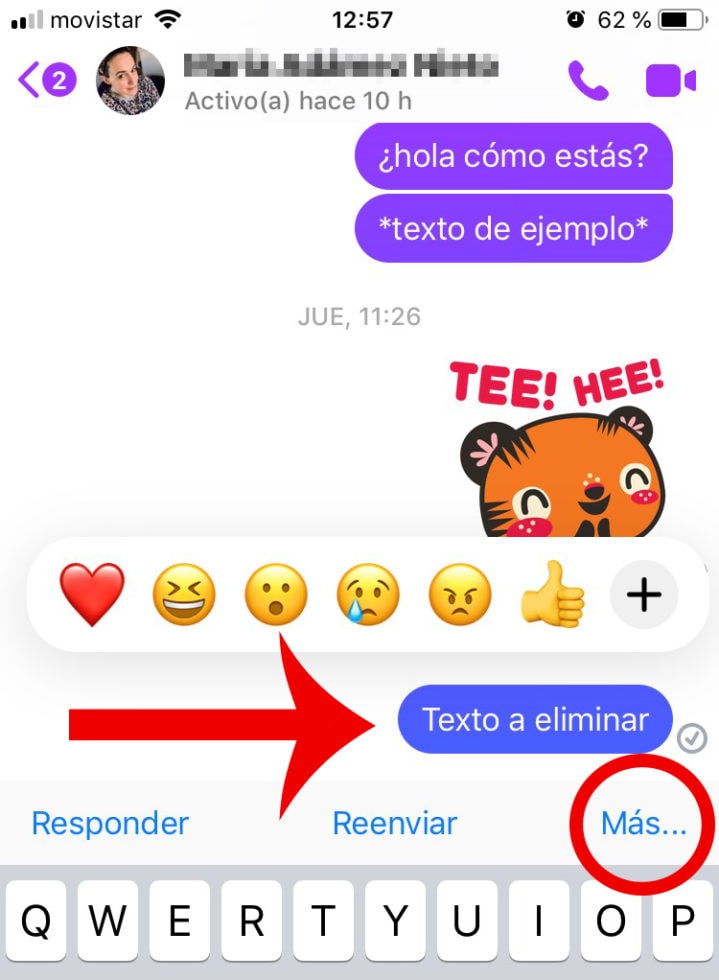
Paso 2
Se sombrea toda la conversación con ese contacto y se abre un nuevo menú con tres opciones. Tu tienes que elegir "Anular envío" para eliminar esos mensajes de Messenger para todos, incluso después de horas de haberlo enviado.
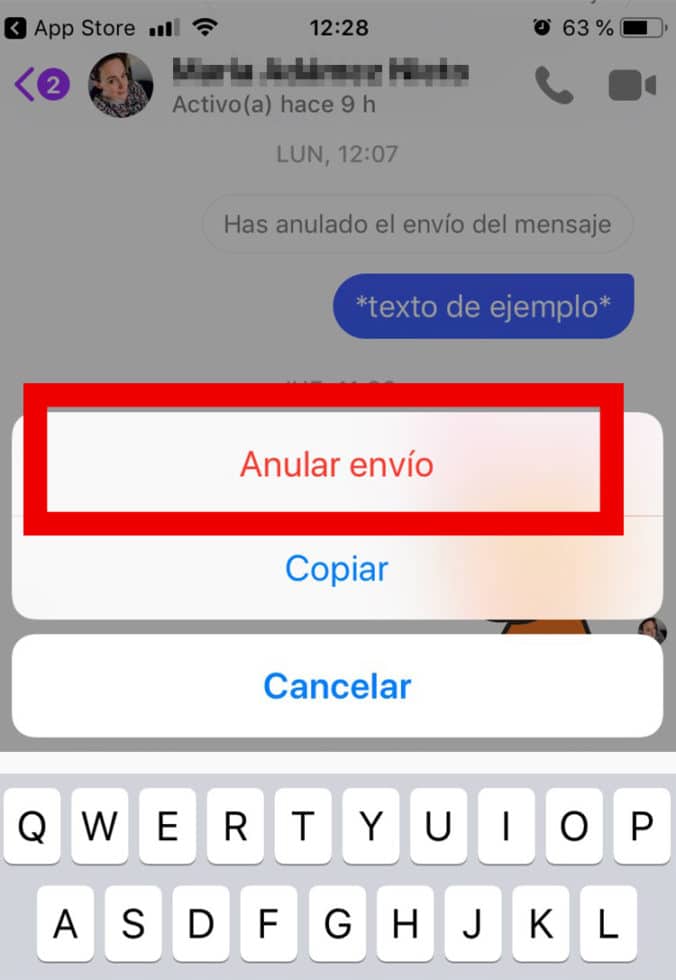
Paso 3
Ahora tienes dos opciones:
- Anular el envío para todos: Ni tu ni el receptor podrán volver a leer el contenido de ese mensaje
- Anular el envío para ti: Tu no podrás volver a verlo pero sí el contacto
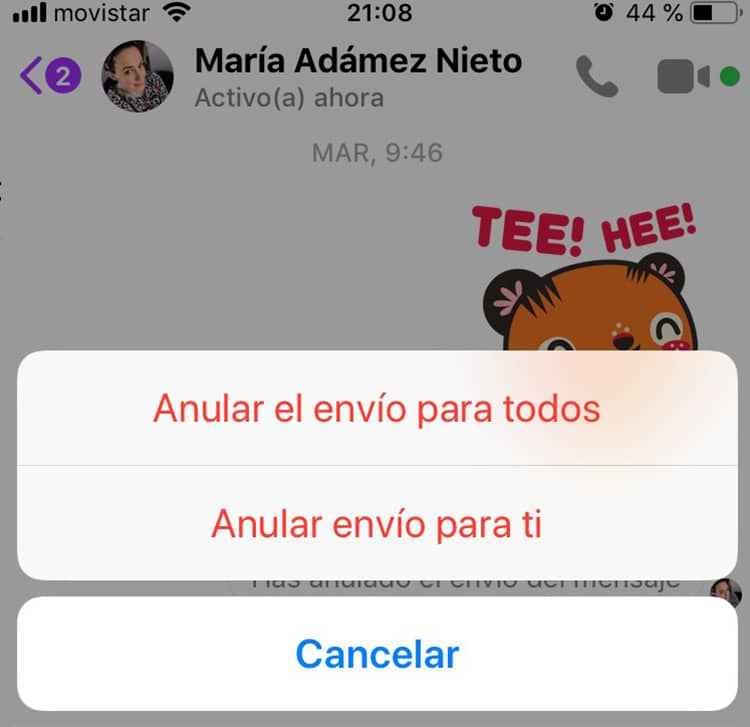
Método 2: Cómo borrar todos los mensajes de Messenger
¿Cómo eliminar todas las conversaciones de Messenger desde el celular?
Si por el contrario lo que quieres es borrar toda la conversación que has mantenido con uno de tus contactos de Messenger tendrás que hacer lo siguiente:
Paso 1
Entra en la app de Facebook Messenger y pon el dedo encima del contacto del que quieres eliminar todos los mensajes de una sola vez. Desliza el dedo hacia el lado izquierdo y verás como aparecen varias opciones.
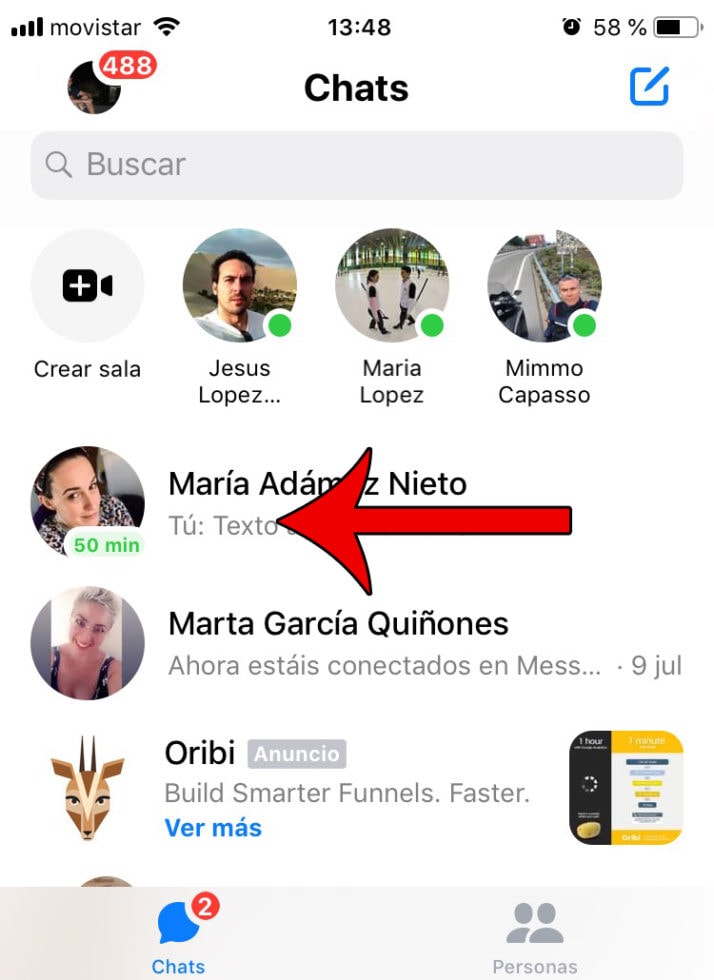
Paso 2
Aparecerán dos botones. Uno en color morado que dice "Archivar" y que lo único que hace es ocultar la conversación pero no la borra. Por eso la opción que nos interesa es la opción "Más" que aparece en color gris.
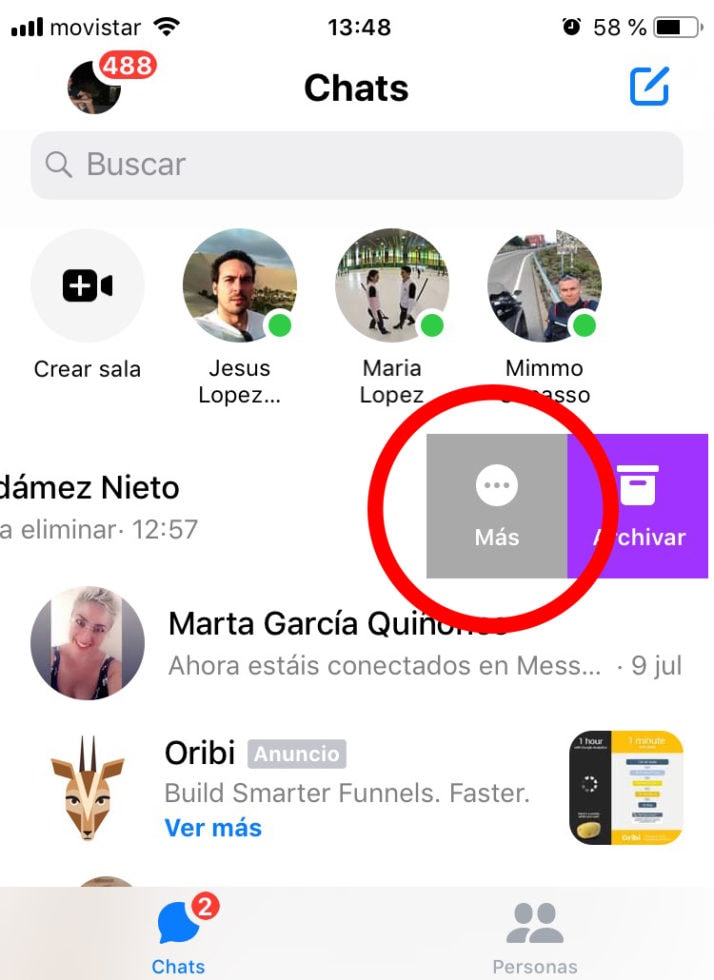
Paso 3
Se desplegará un nuevo menú en el que podemos seleccionar varias opciones. Para borrar todos los mensajes de Messenger tenemos que dirigirnos a "Eliminar" y verás que la conversación con ese contacto ya no estará accesible.
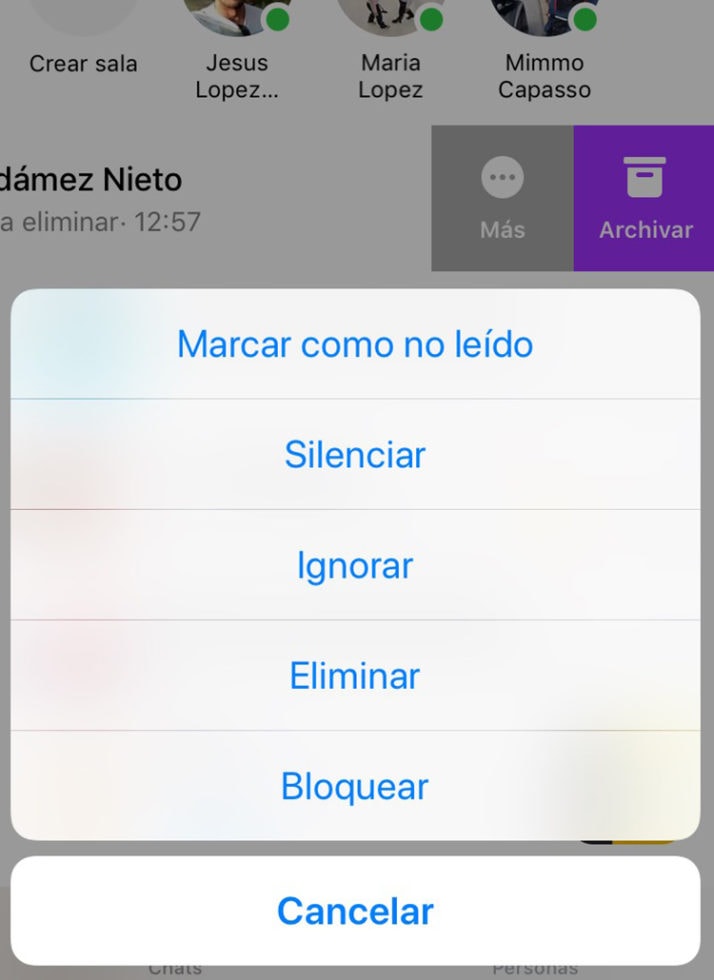
Ahora ya sabes como eliminar todos los chats de Messenger desde mi celular. Con estos pocos pasos y en cuestión de unos minutos.
Cómo eliminar mensajes en Facebook Messenger desde el PC
Si utilizas Facebook Messenger desde un portátil o un ordenador de sobremesa también puedes eliminar los mensajes de una manera muy sencilla. Tienes la opción de borrar un único mensaje enviado o toda la conversación que has mantenido con alguien.
Método 1: Cómo borrar un mensaje de Messenger manualmente
¿Quieres saber cómo borrar un msj de Facebook Messenger desde una computadora?. Aquí tienes todos los pasos:
Paso 1
Inicia sesión en la red social (date cuenta que entrar en mi Facebook sin contraseña es posible si lo haces desde la app oficial del teléfono) y abre la ventana de chat con el contacto que te interesa y ve al mensaje que quieres eliminar. Al pasar el ratón por encima de él verás que aparece un menú de tres puntos verticales a su lado izquierdo que debes seleccionar.
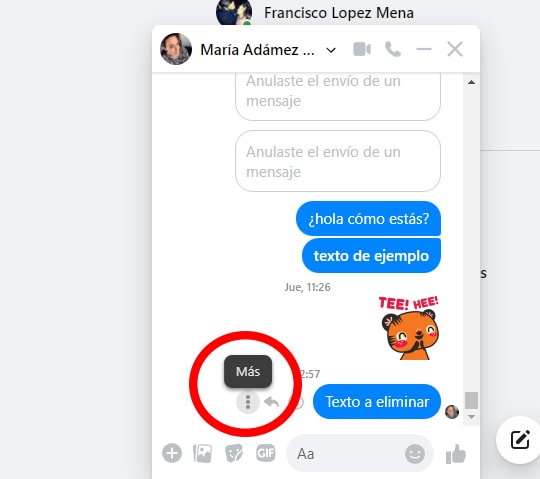
Paso 2
Aparecerá un menú emergente con dos opciones. Selecciona "Eliminar".
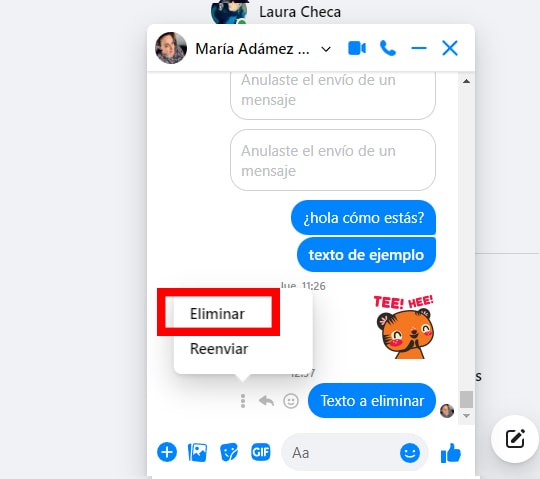
Paso 3
Ahora verás que surge otro menú con dos opciones. Puedes anular el envío y que no lo pueda ver nadie o que solamente desaparezca de mi chat pero no del receptor.
Por último pulsa en el botón "Eliminar" que hay abajo a la derecha y en el chat se borrará el mensaje y en su lugar podrás leer "Anulaste el envío de un mensaje". Esta es la forma de aprender cómo eliminar mensajes de Messenger para todos incluso después de horas.
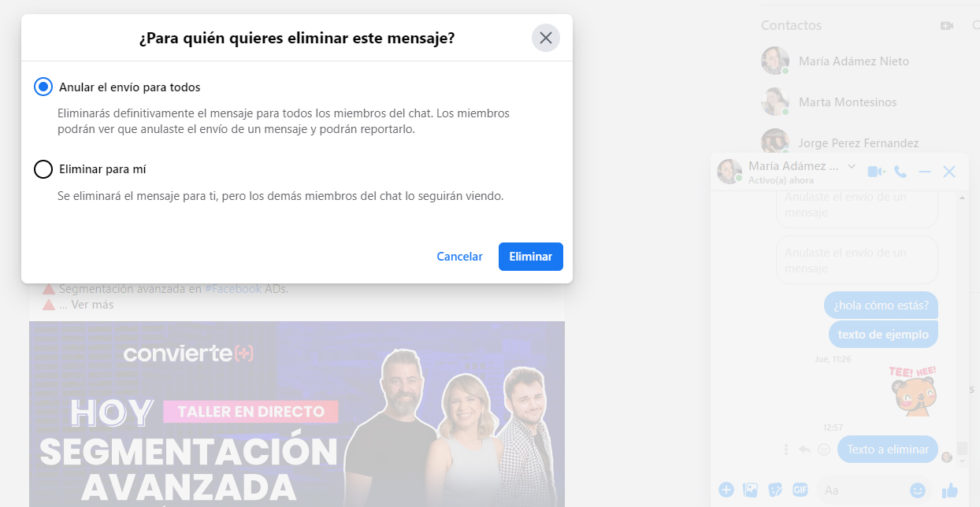
Método 2: Cómo eliminar todos los mensajes de Messenger
Si lo que quieres es no dejar rastro de todo lo que has hablado con alguien borrar uno a uno los mensajes es muy tedioso. Por eso tenemos la opción de aprender cómo eliminar todas las conversaciones de Messenger juntas en un solo paso. Lo que tienes que hacer es seguir estas instrucciones:
Paso 1
Abre la ventana de chat con ese contacto y haz clic en el nombre con el botón izquierdo del ratón. Verás muchas opciones y tendrás que elegir "Eliminar chat", tal y como puedes ver en la imagen siguiente:
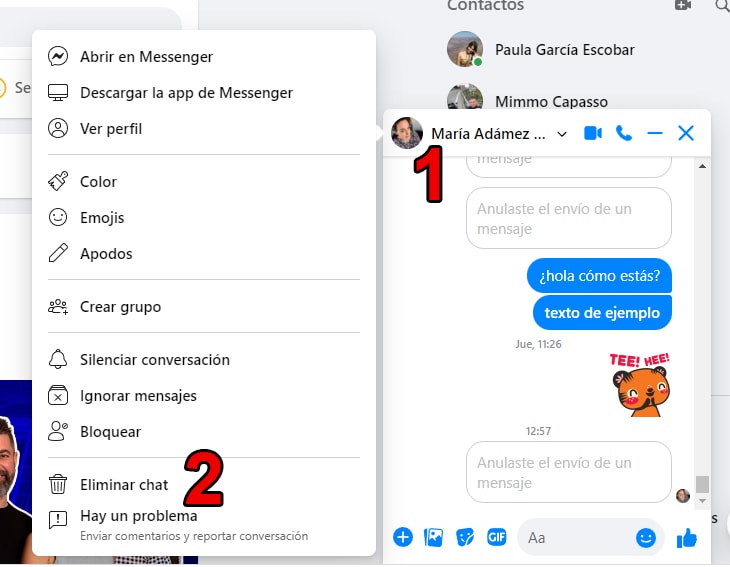
Paso 2
Te saldrá un popup de confirmación para que no elimines algo por equivocación ya que no podrás volver a recuperar estos mensajes borrados de Messenger de forma normal. Si estás conforme debes seleccionar el botón azul "Eliminar chat" y esa conversación parecerá que nunca ha existido.
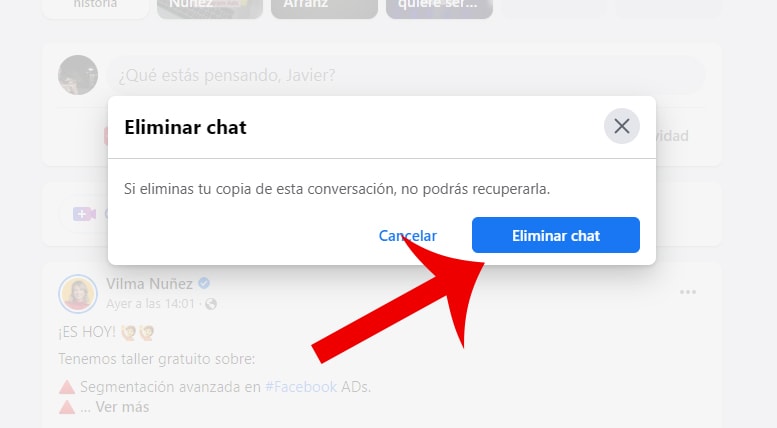
Cómo borrar una conversación de Messenger con una extensión
Por último, tenemos el caso de querer borrar todas las conversaciones de Facebook Messenger en masa que puede ser lo más complicado de todo en cuanto a tiempo. Pero estamos de enhorabuena porque hay varias extensiones para los navegadores de Internet que facilitan este trabajo.
Estamos hablando de varias extensiones como:
- Delete All Messages for Facebook
- Fast Delete Facebook Messages
- Facebook Cleaner
- Messenger Cleanup
Nosotros vamos a explicarte cómo hacerlo con "Delete All Messages for Facebook" en Google Chrome, pero el resto de opciones son muy similares.
Paso 1
Descarga la extensión gratuita para tu navegador. En nuestro caso estamos utilizando Google Chrome y el enlace es el siguiente.
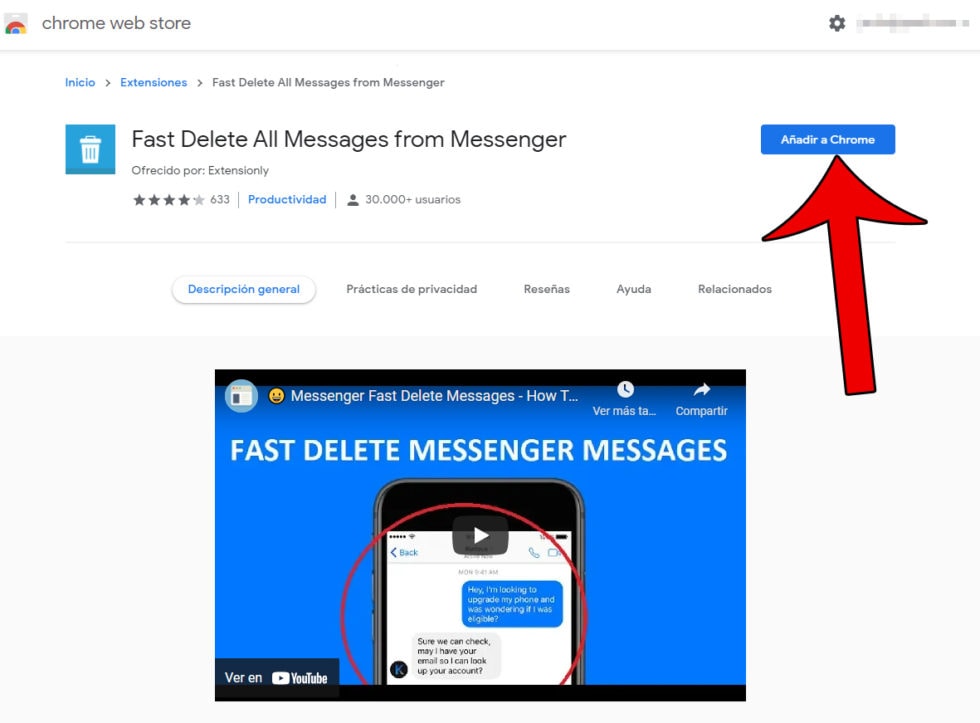
Paso 2
Una vez añadida la extensión debes pulsar en el icono azul de "Delete All Messages for Facebook" que hay en la zona superior derecha del navegador y se abrirá un menú con dos opciones.
Haz clic sobre la primera de ellas que dice "Step 1: Open Messenger".
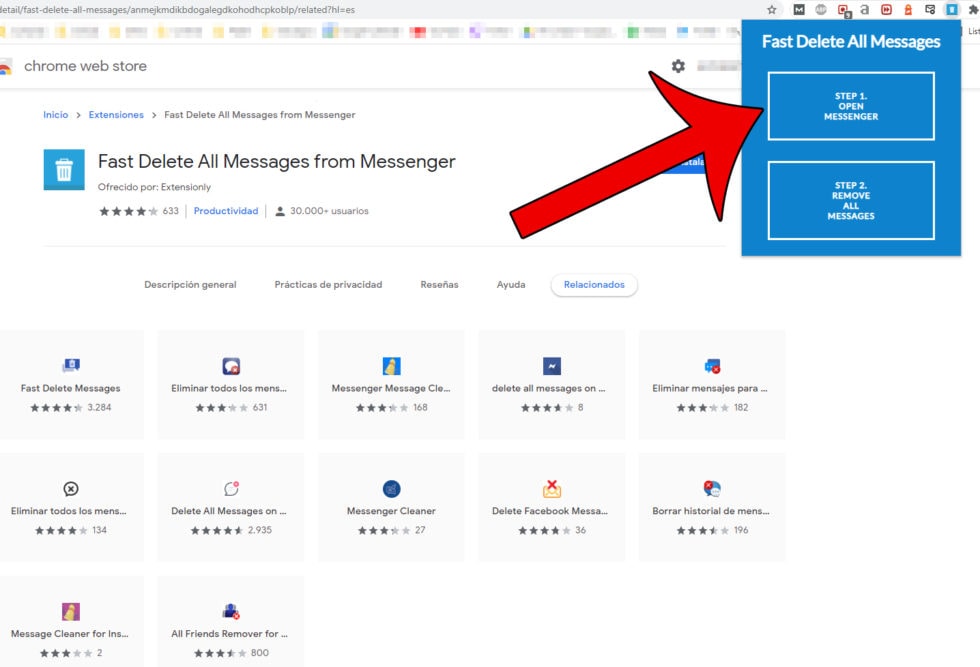
Paso 3
Esto hará que entres en Facebook y se abra la pestaña de chats. Ahora tienes que volver a hacer clic en el icono de color azul que hay a la derecha de la barra de navegación de Google Chrome y aparecerá el mismo menú de antes.
Ahora tienes que seleccionar el paso número 2 "Remove all messages". Verás como se eliminan todas las conversaciones.
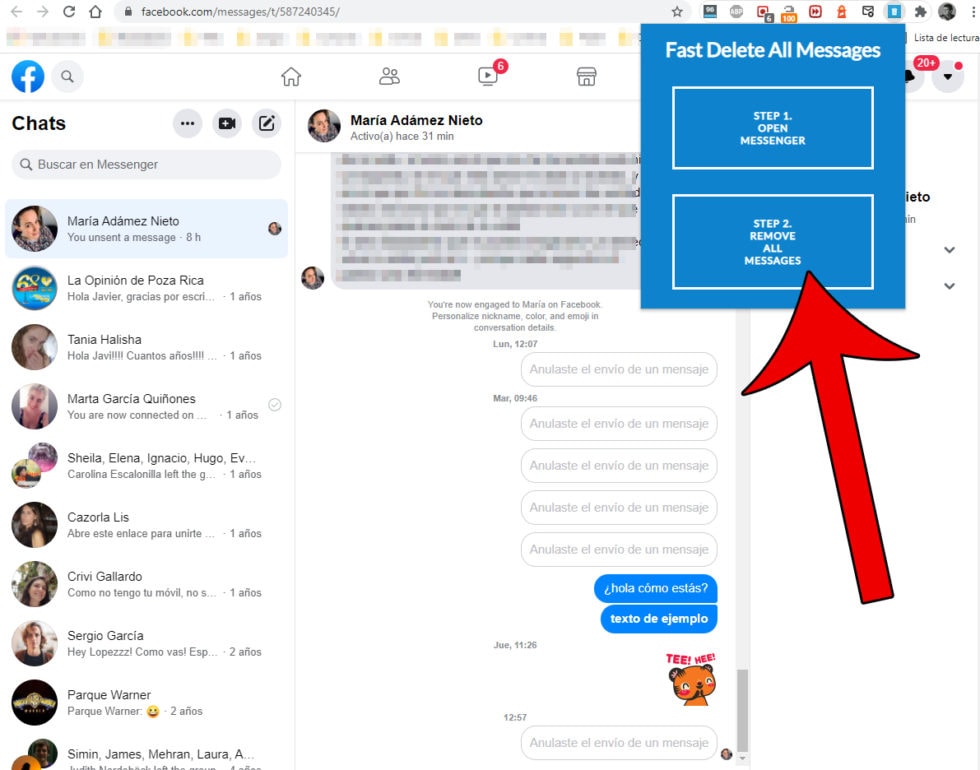
Es una forma fácil y sencilla de aprender como borrar varios mensajes de Messenger. Te ahorrará mucho tiempo.
Eliminar todos los mensajes de Messenger automáticamente
Ahora vamos a explicarte la mejor forma que hay para aprender cómo borrar conversaciones de Messenger de manera automática desde la app del teléfono móvil. Para ello hay dos opciones: el modo temporal y las conversaciones secretas.
Cómo eliminar chats de Messenger con el Modo temporal
También conocido como Vanish, es la mejor forma de no dejar constancia de lo que hemos hablado. Con esta opción activada se borrarán todos los mensajes que nos hayamos enviado con un contacto de Facebook Messenger cuando cerremos el chat.
¿Cómo habilitar esta opción?
Paso 1
Abre la aplicación de Facebook Messenger y entra en la conversación con uno de tus contactos. Pon el dedo en la parte inferior de la pantalla y desliza hacia arriba.
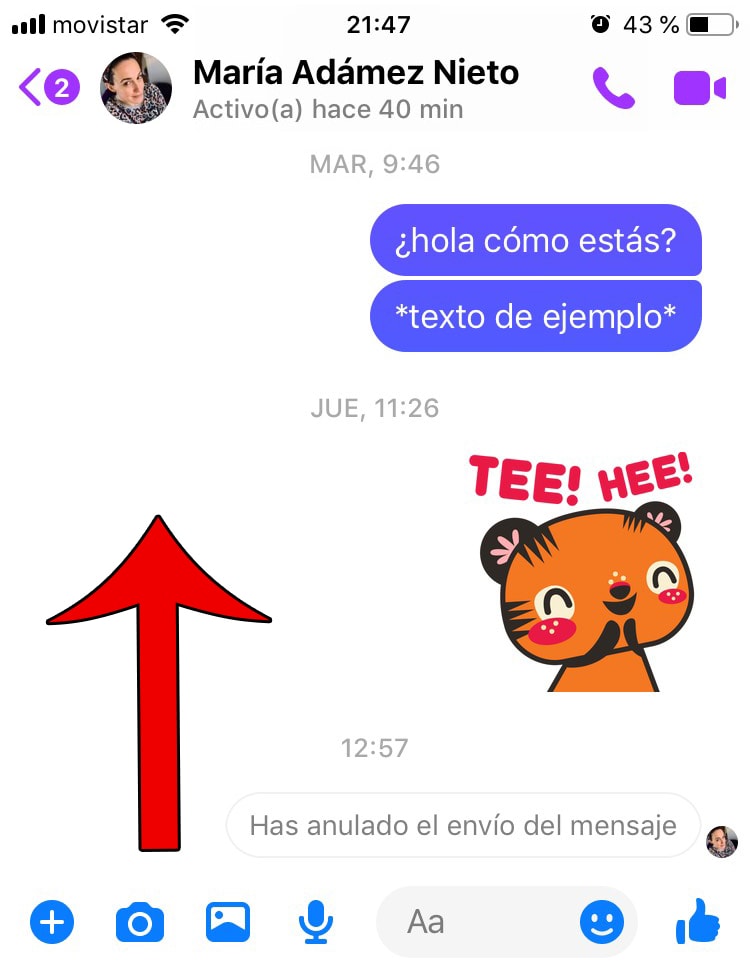
Paso 2
La primera vez que hagas esto te aparecerá una ventana informativa en el que te explican las características más destacadas de este modo de chat. Como por ejemplo:
- Al cerrar el chat se borrarán todos los mensajes que se hayan leído
- La app te avisa si tu contacto hace un pantallazo del chat o lo graba
- Si tu o tu contacto denuncia lo que se ha hablado los mensajes no se eliminan
Si estás conforme debes pulsar en el botón "Aceptar" y el modo temporal quedará activado para siempre con esa persona hasta que lo desactives. En este modo no tendrás que aprender como borrar un Messenger porque no te hará falta, la app lo hace por ti.
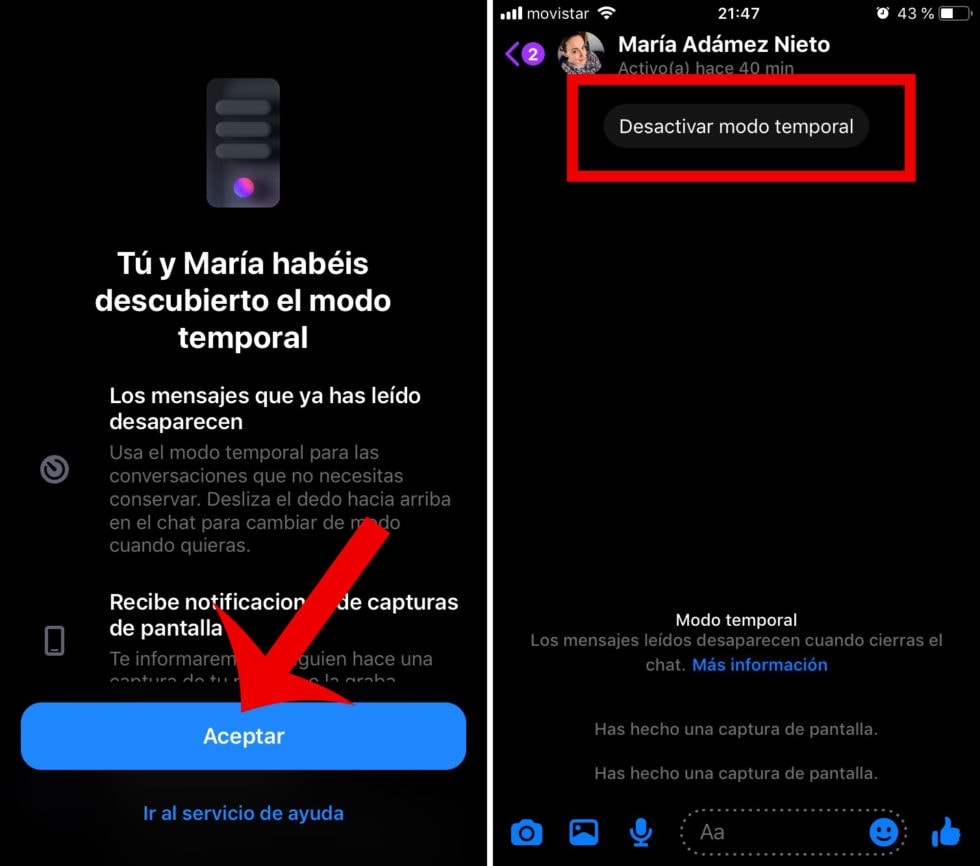
Conversaciones secretas: la alternativa al borrado de chats de Messenger
¿Cómo eliminar todos los mensajes de Messenger sin que tengas que hacer nada?. El método de las conversaciones secretas es parecido al anterior pero consiste en que todos los mensajes del Messenger se eliminan después de un cierto tiempo cuando los enviamos. Este tiempo lo podemos fijar nosotros y el borrados e hace de forma automática.
Si queremos activar este modo hay que seguir estos pasos:
Paso 1
Abre la app de Facebook Messenger y haz clic en el icono de arriba a la derecha con forma de cuaderno y lápiz. Se abrirá la lista de contactos y tienes que seleccionar la opción "Secreto" que está en la esquina superior derecha de la pantalla del teléfono.
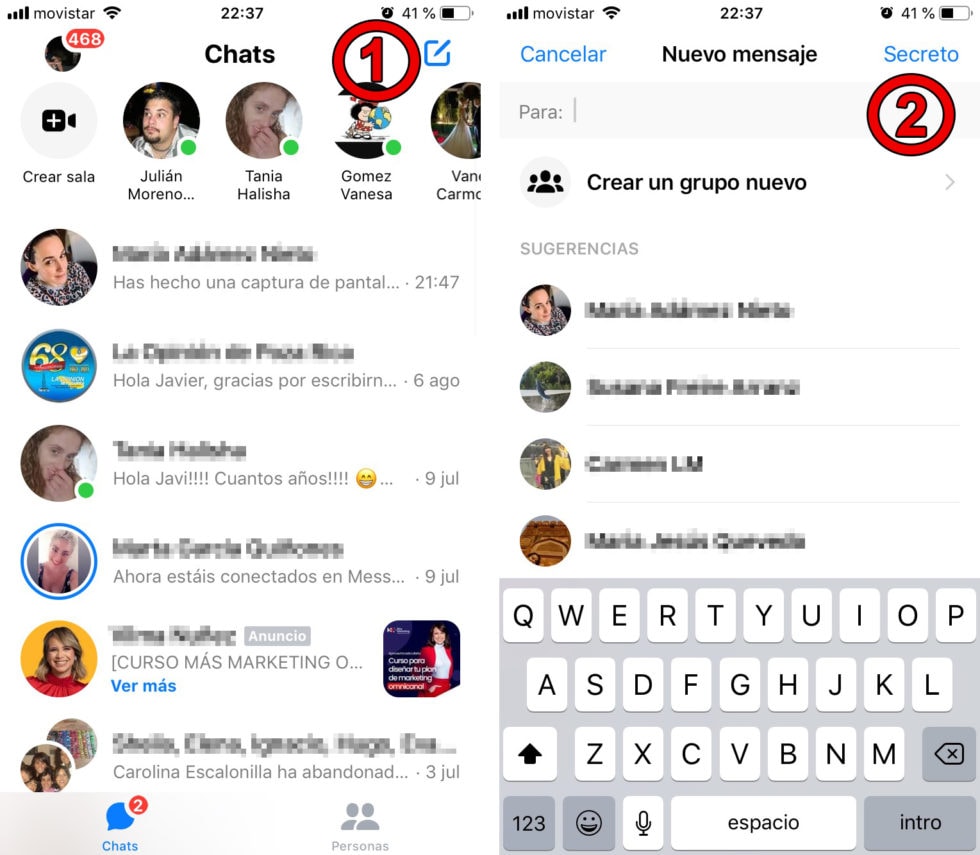
Paso 2
Ahora tendrás que elegir la persona con la que quieres mantener una conversación secreta u oculta. La primera vez que utilices esta característica te saldrá una ventana de información sobre los mensajes temporales de las conversaciones secretas.
Nos dice que podemos establecer el tiempo que pueden ser leídos los mensajes, denunciar problemas de seguridad y elegir un temporizador. Cuando hayas acabado de leer debes pulsar en "Continuar".
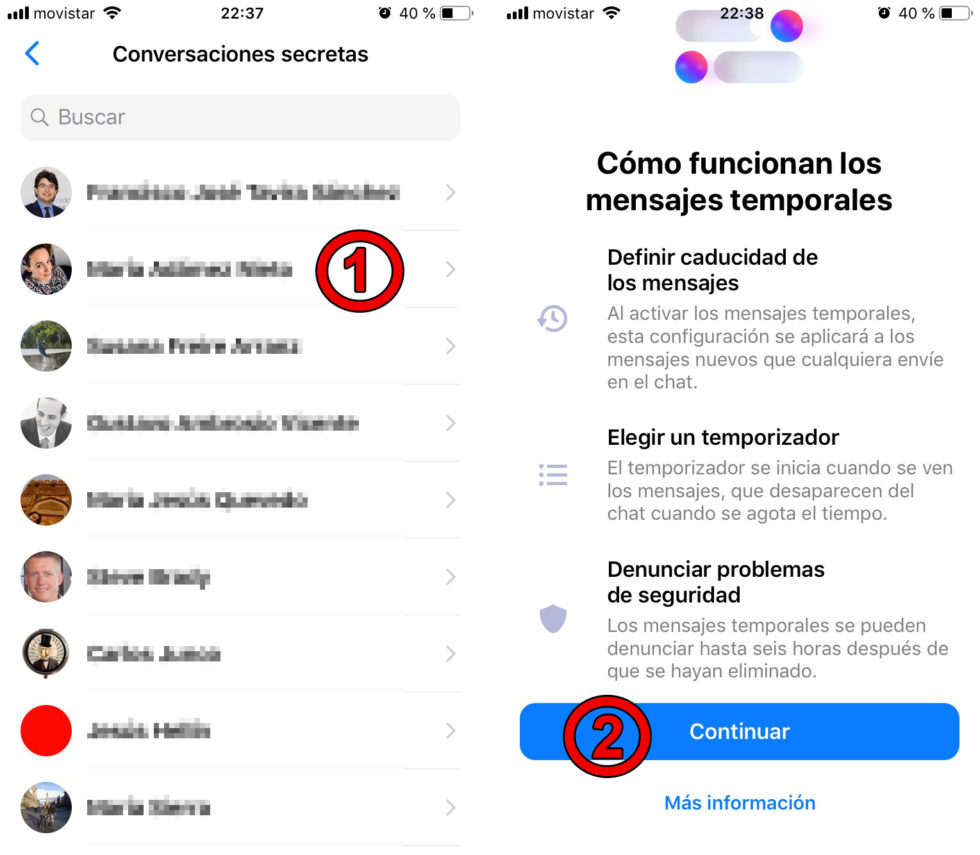
Paso 3
Una vez dentro del chat con nuestro contacto lo primero que deberías hacer es programar el tiempo que queremos que duren los textos. Para poder hacerlo haz clic en el icono en forma de reloj que hay a la izquierda de la zona de escritura.
Se abrirá un menú en el que tienes que elegir cuántos segundos aparecerán (5 s, 10 s, 30 s, 1 min, etc.).
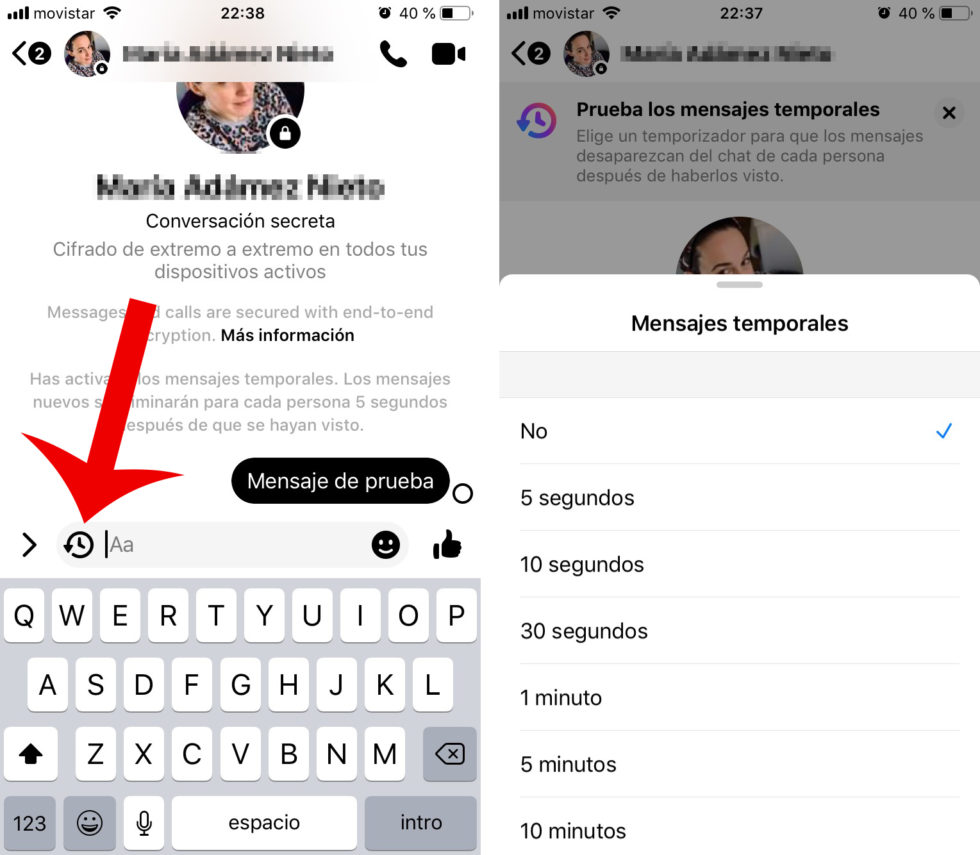
Paso 4
Ahora cuando envíes un mensaje a su derecha aparecerá un círculo vacío, lo que significa que todavía puede verse. Cuando ese círculo se convierta en negro será eliminado automáticamente porque se habrá cumplido el tiempo configurado en el temporizador.
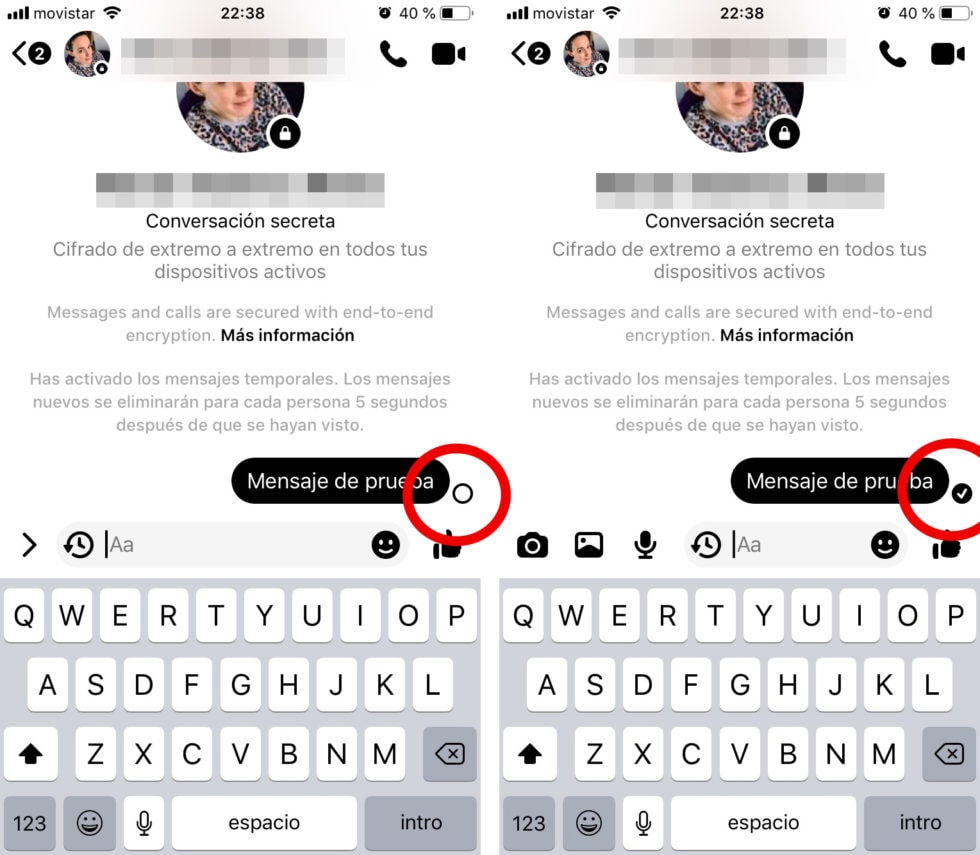
Cuando quieras revertir la situación y que ningún mensaje se elimine al cabo de unos segundos basta con hacer clic en el reloj y poner la opción de "No".
Como ves, hay muchas formas de borrar mensajes de Messenger para proteger tu privacidad o para poder eliminar aquellas conversaciones de las que no quieres que haya rastro en el futuro. Ahora te toca a ti decidir cuáles son y cómo hacerlo.





Entradas relacionadas: